در این مقاله با مزایای کلی نرم افزارهای تحت وب و به طور خاص نرم افزار مدیریت پروژه تحت وب آشنا میشوید و در پایان محیط نرم افزار مدیریت پروژه تحت وب بهتایم را مشاهده میکنید.
ثبت نام رایگان در مدیریت پروژه بهتایم
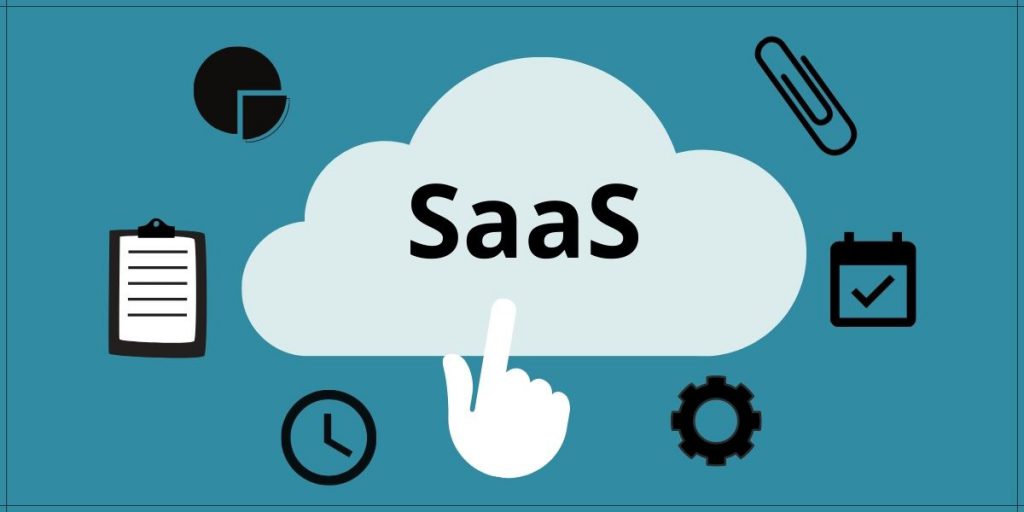
فهرست مطالب
مزایای نرم افزارهای تحت وب
نرم افزارهای تحت وب مزایای زیادی نسبت به نرم افزارهای تحت ویندوز دارند. مزایایی مانند: صرفهجویی در هزینهها، بهبود کارایی و بهرهوری کارکنان، ارتباطات بهتر، هماهنگی تلاشهای داخل شرکت و افزایش امنیت دادهها.
۱) نرم افزارهای تحت وب هزینهها را کاهش میدهند.
- هنگام استفاده از نرم افزارهای تحت وب چیزی برای نصب وجود ندارد و لازم نیست برای نصب و بروزرسانیهای کامپیوترهای سازمان زمان و هزینه اختصاص دهید. در عوض میتوانید این منابع را برای نیازهای اساسیتر مانند دستیابی به تجهیزات مورد نیاز برای بهبود بهرهوری در داخل سازمان استفاده کنید.
- علاوه بر این، افزودن کاربران جدید بدون دردسر نصب نسخه دیگری از نرم افزار و به آسانی تعیین یک رمز عبور است.
- از طرفی با انتخاب رویکرد آنلاین از هزینههای تعمیر و نگهداری هم اجتناب میشود زیرا نگهداری از نرم افزار بر عهده سازمان ارائه کننده خواهد بود.
۲) نرم افزارهای تحت وب موجب بهبود کارآیی میشوند.
در بیشتر کسب و کارهای کوچک و متوسط برطرف کردن مشکلات نرم افزارهای تحت ویندوز مسئولیت شغلی یکی از افراد دپارتمان حسابداری یا منابع انسانی است. این مسئولیت که قرار است پاره وقت باشد اغلب تمام زمان آن شخص را میگیرد و او را از سایر مسئولیتهای مهمش باز میدارد.
بیشتر اوقات آنها نمیتوانند مشکل را حل کنند و برای برطرف کردن آن از یک مشاور نرم افزاری خارجی استفاده میکنند. هزینههای این روش اغلب نادیده گرفته میشود، زیرا هزینه مشاور و کاهش بهرهوری کارمند به ندرت قابل تعیین است. روز بعد ممکن است کامپیوتر دیگری به مشکل نرم افزاری برخورد کند و این سناریو تقریباً هر روز در کسب و کارهای کوچک تکرار میشود. در حالی که با اتخاذ رویکرد آنلاین هیچ کدام از اینها اتفاق نمیافتد.
مشکل دیگر نرم افزارهای تحت ویندوز این است که همه واحدها به طور همزمان بروز نمیشوند و نسخههای متفاوتی از نرم افزار را استفاده میکنند. این موضوع نتایج ناخوشایندی را به دنبال دارد و ناکارآمدی ایجاد میکند. با استفاده از نرم افزارهای تحت وب، آخرین بروزرسانی بلافاصله در دسترس همه کاربران قرار میگیرد و با جلوگیری از سردرگمی، کارایی و بهرهوری را افزایش میدهد.
۳) نرم افزارهای تحت وب ارتباطات و هماهنگی را بهبود میبخشند.
استفاده از رویکرد آنلاین میتواند منجر به بهبود چشمگیر بهرهوری شود. زیرا افراد میتوانند به کمک لپ تاپ، کامپیوتر و یا هر دستگاه دیگری که به مرورگر دسترسی دارد، حتی دستگاههایی با سیستم عامل iOS، از نرم افزارهای آنلاین استفاده کنند. این موضوع فرصت کار از هر مکان و زمان و برقراری ارتباط آسان با همکاران را فراهم کرده و موجب بهبود بهرهوری میشود.
از آنجا که در نرم افزارهای آنلاین اطلاعات یکسانی برای همه کارکنان در دسترس است، اعضای تیم با هم هماهنگ هستند. تاکنون با این مشکل واجه شدهاید که دو نفر در یک سازمان به دو نسخه متفاوت از یک سند کاری استناد میکنند؟ این اتفاق همیشه رخ میدهد و تقریباً همیشه باعث سردرگمی و سوء تفاهم میشود. اگر مستندات کسب و کار آنلاین باشد، این اتفاق نمیافتد و همه به آخرین نسخهی اسناد دسترسی دارند.
نرم افزارهای تحت وب ارتباطات، تعامل و حل مشکلات تیمی را تشویق میکنند، به ویژه اگر از فرصت گفتگو و تبادل نظر پشتیبانی کنند. اگر فردی ایدهای برای یک محصول جدید داشته باشد میتواند بلافاصله در یک اتاق گفتگو این ایده را مطرح کرده و درباره آن با اعضای همتیمی خود گفتگو کند. این نوع بحثهای اکتشاف فرصت با اتخاذ رویکرد آنلاین تسهیل میشوند.
۴) نرم افزارهای تحت وب امنیت بیشتری ارائه میدهند.
با استفاده از نرم افزار تحت ویندوز، یک نفر باید به طور مداوم امنیت دادهها را زیر نظر داشته باشد و این اقدامات امنیتی باید در محل ایجاد و کنترل شوند. با استفاده از نرم افزارهای تحت وب، دادههای حساس سازمان بر روی یک سرور امن قرار میگیرد که امنیت آن به طور مداوم توسط مکانیزمهای محافظتی پیچیده و کارکنان متخصص کنترل میشود.
مزایای نرم افزار مدیریت پروژه تحت وب
این روزها با پیشرفت تکنولوژی نمیتوانید مدیریت پروژههای خود را به ابزارهایی مثل اکسل و ایمیل و کاغذهای رنگی چسبیده به در و دیوار سازمان بسپارید. باید از ابزارهایی استفاده کنید که مناسب مدیریت حرفهای پروژهها هستند. ابزارهایی که در وقت شما صرفهجویی کرده و به شما کمک میکنند تا با تیم خود همکاری موثر داشته باشید.
نرم افزار مدیریت پروژه تحت وب یک گزینه مناسب برای تیمهایی است که به دنبال مدیریت موفقیت آمیز پروژههایشان هستند.
۱) با استفاده از نرم افزار مدیریت پروژه تحت وب، دسترسی به فایلهای شما آسان است.
به کمک یک نرم افزار مدیریت پروژه تحت وب اعضای تیم میتوانند از هر کجا که هستند به فایلهای مربوط به پروژه دسترسی داشته باشند. چه تیم شما در دفتر کار باشد، چه در خانه و چه در جاده، میتوانند آخرین نسخه از فایلهای پروژه مثل برنامه پروژه یا گزارش ریسک را در اختیار داشته باشند. نرم افزار مدیریت پروژه تحت وب مزایای امنیتی هم برای شما دارد، زیرا دیگر نیازی به کپی فایلها بر روی فلش نیست و میتوانید از هر کجا که هستید به جدیدترین نسخه اسناد دسترسی داشته باشید.
۲) نرم افزار مدیریت پروژه تحت وب دریافت اطلاعات در زمان واقعی را ممکن میسازد.
به کمک یک نرم افزار مدیریت پروژه تحت وب هیچ بهانهای برای عدم بروزرسانی اطلاعات پروژه در زمان واقعی وجود ندارد. اعضای تیم شما میتوانند تایمشیتهای خود را تکمیل و وضعیت وظایف خود را بروز کنند.
از طرفی مدیران میتوانند از ویژگیهای گزارشدهی این نرم افزارها برای جمعآوری اطلاعات در مورد پیشرفت پروژهها استفاده کنند. بررسی اینکه امروز پروژه در چه وضعیتی قرار دارد به کمک این ابزارها ممکن است زیرا تاخیری در دریافت گزارشها وجود ندارد.
۳) یادگیری نرم افزار مدیریت پروژه تحت وب معمولا آسان است.
این موضوع میتواند تأثیر رسانههای اجتماعی (فیس بوک، توییتر یا ویرگول) هم باشد، البته اغلب نرم افزارهای مبتنی بر وب طوری طراحی شدهاند که استفاده از آنها سریع و آسان است. بر خلاف نرم افزارهای معمولی که برای یادگیری آنها به چندین جلسه آموزش نیاز است.
نرم افزار مدیریت پروژه تحت وب بهتایم
بهتایم یک نرم افزار مدیریت پروژه تحت وب کاربردی است که به گفته مشتریان آن میتواند در صورت استفاده صحیح تغییرات بزرگی در کسب و کارتان ایجاد کند در ادامه به توضیح بخشهای پر استفاده این نرم افزار میپردازیم.
اعضای تیم را به نرم افزار مدیریت پروژه تحت وب بهتایم دعوت کنید.
برای شروع کافیست تیم خود را به بهتایم دعوت کنید. یکی از مزیتهای نرم افزار مدیریت پروژه تحت وب این است که دعوت فرد جدید تنها با زدن چند دکمه و تعیین پسورد امکانپذیر است. به قسمت مدیریت کاربران مراجعه کنید و برای تعریف فرد جدید به غریزه خود اعتماد کرده و بر روی دکمه + کلیک کنید. به خاطر داشته باشید دسترسی افراد به قسمتهای مختلف بهتایم توسط مدیر سیستم و در قسمت ویرایش مجوزها تعیین میشود. در این منو حتما برای افرادتان مدیر تعیین کنید تا گزارش کارشان برای او ارسال شود.
زمان آن رسیده که پروژههای خود را وارد کنید.
برای تعریف پروژهها از منو به قسمت پروژهها مراجعه کنید. برای تعریف پروژه جدید بر روی دکمه + کلیک کنید و اطلاعات پروژه را وارد کنید. نگران نباشید اگر پروژههای سازمان شما از یک جنس هستند بعدها میتوانید پروژههای جدید را با کپی کردن پروژههای قبلی ایجاد کنید. قسمت قرارداد و مشتری میتوانند خالی باشند البته اگر چنین دستهبندی در سازمانتان هست چه بهتر که در تعاریف پایه سیستم و یا از طریق همین فرم آنها را تعریف کنید. برای پروژه مدیر داشته باشید تا همه چیز را تحت کنترل داشته باشد. تیم پروژه را در تب بعدی به پروژه دعوت کنید و به آنها دسترسیهای مناسب بدهید. اگر به فیلد دیگری در تعریف پروژه نیاز دارید بر روی دکمه چرخ دنده در بالای جدول پروژهها کلیک کنید و فیلد جدید بسازید.
برای انجام هر پروژههای مجموعهای از فعالیتها لازم است.
در مرحله بعدی فعالیتهای لازم برای انجام پروژه را وارد کنید. برای این کار بر روی نام پروژهای که تعریف کردید کلیک کنید. در صفحه جدید برای تعریف فعالیتهای پروژه بر روی دکمه + کلیک کنید. عنوان فعالیت را وارد کنید. تیم فعالیت را از بین اعضای تیم پروژه انتخاب کنید. اختصاص کار به افراد بدون تعیین زمانبندی بیفایده است. در تب بعدی زمان تخمینی انجام کار را وارد کنید. به خاطر داشته باشید که این زمان، وزن فعالیت در پروژه است. تاریخ شروع و ددلاین آن را هم وارد کنید.
نرم افزار مدیریت پروژه تحت وب بهتایم تخصیص فعالیت جدید را به تیم فعالیت اطلاع میدهد. با تعیین وزن فعالیتها گزارش پیشرفت فعالیت و پروژه را آماده میکند. فعالیت جدید را در تقویم کاری فرد نمایش میدهد و نزدیک شدن به سررسید فعالیت را به طرق مختلف مثل ارسال ایمیل، پیامک و یا هشدار درون سیستمی به تیم فعالیت اطلاع میدهد.
بعد از وارد کردن فعالیتهای پروژه در بالای جدول فعالیتها آیکن گانت چارت را مشاهده میکنید. روی آن کلیک کنید تا گانتی که بهتایم برای پروژه آماده کرده است را مشاهده کنید. این گانت تعاملی است و به کمک حرکت موس خود میتوانید تاریخ شروع و پایان یا بازه انجام فعالیتها را تغییر دهید و به طور کلی در یک نما وضعیت فعالیتها را مشاهده کرده و آنها را مدیریت کنید.
شاید فعالیتهای شما بدون پروژه باشد. این موضوع هم در نرم افزار مدیریت پروژه تحت وب بهتایم در نظر گرفته شده است.
شاید سازمان شما پروژه محور نباشد. مشکلی نیست فعالیتهای سازمان را در منوی فعالیتها تعریف کنید و با امکانات مختلف بهتایم آنها را مدیریت کنید. برای دستهبندی فعالیتهای شما دو امکان گروه فعالیت و برچسب را در نظر گرفتیم. برخی از مشتریان ما از این امکان برای جداسازی فعالیتهای دپارتمانهای مختلف سازمان خود استفاده میکنند.
دیدگاه خود درباره فعالیتهای مختلف را در قسمت دیدگاه به گوش اعضای تیم برسانید. اگر لازم است مستنداتی را به فعالیت پیوست کنید.
افرادتان فعالیتهایشان را در قسمت جدول فعالیتهای من و تسک بورد مدیریت میکنند.
در جدول فعالیتهای من، اگر افراد دسترسی لازم را داشته باشند میتوانند فعالیتها را ویرایش کنند. در غیر این صورت در جدول فعالیتهای من جزئیات فعالیتهایشان را مشاهده میکنند. میتوانند در چت روم اختصاصی فعالیت درباره آن گفتگو کنند. به فعالیت فایل پیوست کنند و به طور کلی آن را مدیریت کنند.
توجه داشته باشید تمام فرمهای نرم افزار مدیریت پروژه تحت وب بهتایم قابلیت خروجی اکسل دارند، میتوانید به ترتیب دلخواه آنها را بچینید، ستونهای مورد نظر خود را اضافه یا کم کنید و بر اساس اطلاعات مختلف فیلترشان کنید.
فعالیتها را با تسک بورد نرم افزار مدیریت پروژه تحت وب بهتایم به روش کانبان مدیریت کنید.
اعضای تیمتان فعالیتهایشان را در بورد فعالیتها مشاهده و مدیریت میکنند. فعالیتها در این بورد در سه حالت منتظر انجام، در حال انجام و انجام شده قرار دارند. کار کردن با تسک بورد بهتایم آسان است، اعضا میتوانند با موس ستون فعالیتها را تغییر دهند و آنها را اولویتبندی کنند. میتوانند بر اساس معیارهای مختلف به فعالیتها رنگ اختصاص دهند و آنها را مرتب کنند. جزئیات فعالیتها برای برنامهریزی بهتر در تسک بورد نمایش داده میشود. امکان دسترسی به چت روم فعالیت هم وجود دارد. پیوست فایل به فعالیت از این قسمت هم انجام میشود و مهمتر اینکه افرادتان میتوانند از همین بورد برنامهریزی کنند و گزارش کار خود را وارد کنند.
اگر مدیر باشید، میتوانید تسک بورد افرادتان را هم مشاهده کنید.
تقویم کاری نرم افزار مدیریت پروژه تحت وب بهتایم همراه شما برای برنامهریزی بهتر
تقویم فارسی بهتایم جزئیات کاملی را از فعالیتهای شما، وضعیت آنها و بار کاریتان برای شما نمایش میدهد تا بهترین برنامهریزی را داشته باشید. روز شروع و پایان فعالیت، جزئیات و وضعیت برنامهریزی آن به شما نشان داده میشود. میتوانید تقویم کاری افراد زیرمجموعه خود را هم مشاهده کنید.
برنامهریزی روزانه با بهتایم یک کار ساده و لذتبخش است.
نرم افزار مدیریت پروژه تحت وب بهتایم فعالیتهایی که به شما اختصاص پیدا کرده و از تاریخ شروعشان گذشته را به طور خودکار در صفحه برنامهریزی برای شما لیست میکند تا از فراموشی آنها جلوگیری شود. البته میتوانید فعالیتهای دیگری را هم به کمک فیلد افزودن فعالیتی که در بالای جدول است به برنامه روزتان اضافه کنید. بعد از این فعالیتها را بر حسب اولیت بچینید. توضیحات لازم را به برنامه اضافه کنید. تصمیم بگیرید در چه بازه زمانی قصد دارید بر روی فعالیت کار کنید و آن را در بهتایم وارد کنید. مشاهده جزئیات فعالیت، رفتن به چت روم و افرودن دیدگاه در برنامهریزی هم امکانپذیر است. توجه داشته باشید که برنامه کاربران توسط مدیرشان چک میشود. به عنوان مدیر سیستم میتوانید تعیین کنید افراد تا چه ساعتی از روز اجازه برنامهریزی داشته باشند.
تصور کنید یک روز کاری شلوغ در حال شروع شدن است و شما سررشته امور را گم کردهاید، بهتایم را باز میکنید و در منوی برنامهریزی مشاهده میکنید که امروز از ساعت ۱۰ تا ۱۱ با مشتری مهمی جلسه دارید. حضور در این جلسه را مدیون این هستید که هفته گذشته آن را در بهتایم وارد کرده بودید.
گزارش کار خود را به آسانی در نرم افزار مدیریت پروژه تحت وب بهتایم وارد کنید.
گزارش کار خود را وارد کنید و از مزایای معجزه ردیابی کارها بهرهمند شوید. شعار ما در بهتایم این است که برای مدیریت هر کاری ابتدا باید آن را اندازهگیری کنید. پس زمان سپری شده بر روی وظایف خود را به بهتایم وارد کنید و با استفاده از گزارشهایی که برای شما آماده میشود، زمان و فعالیتهای خود را به بهترین شکل مدیریت کنید. توجه کنید که وارد کردن زمان کارها در بهتایم کار سختی نیست، میتوانید آن را به تایمر بهتایم بسپارید و خودتان تنها به انجام آنها فکر کنید.
با وارد شدن به صفحه تایم شیت، فعالیتهای برنامهریزی شده برای شما نشان داده میشوند، میتوانید فعالیتهای بدون برنامه را به کمک فیلد افزودن فعالیت به گزارش کار اضافه کنید. فعالیتها را اولویتبندی کنید و در پایان زمان انجام آنها را وارد کنید. توجه کنید که میتوانید از تایمر استفاده کنید. با شروع فعالیت تایمر را روشن کنید و بهتایم را ببندید و به سراغ انجام کار بروید، زمانی که کار تمام شد، به بهتایم برگردید و تایمر را خاموش کنید. بهتایم بازه انجام کار و زمان واقعی صرف شده بر روی آن را برای شما ثبت میکند. توضیحات لازم را به تایم شیت اضافه کنید و اگر لازم است مستنداتی را به تایم شیتتان پیوست کنید.
اگر به مشکلی برخورد کردید یا ایدهای به ذهنتان رسید از تایم شیت به چت روم بروید و آن را مطرح کنید. توجه داشته باشید که تایم شیت شما به طور خودکار برای مدیرتان ارسال خواهد شد.
پر کردن این گزارش کار از هر نقطهای (چه در داخل مجموعه و چه خارج از آن) که باشید امکانپذیر است و به دست مدیر شما میرسد. تصور کنید که به کمک این ابزار هماهنگی و همکاری در دورکاری چقدر آسان میشود.
مدیران در قسمت بررسی برنامه و تایمشیت از هر مکانی که هستند، بر کار مجموعه خود به خوبی نظارت میکنند.
در این قسمت مدیر مستقیم فرد برنامه و تایم شیت او را بررسی میکند و اگر لازم است تایم شیت او را رد میکند و یا برای اعمال اصلاحات مورد نظرش برای کاربر ارسال میکند. بازگردانده شدن تایم شیت به اطلاع کاربر میرسد.
قسمت جذاب نرم افزار مدیریت پروژه تحت وب بهتایم: گزارشها
از گزارشهای متنوع بهتایم برای مدیریت هرچه بهتر مجموعه خود استفاده کنید. پیشرفت کارها را بررسی کنید، ببینید بر روی هر پروژه و فعالیت چقدر زمان صرف شده و زمان افرادتان در سازمان چگونه گذشته است. به طور کلی ارزیابی از زمان حال سازمانتان به دست بیاورید و برای آینده بهتر برنامهریزی کنید.
از جمله گزارشهای محبوب بهتایم، گزارش پیشرفت فعالیتها و پروژههاست که وضعیت آنها را برای برنامهریزی بهتر به مدیریت نشان میدهد.
اگر نیاز به ارزیابی عملکرد افرادتان دارید، به سراغ گزارش فعالیتهای کاربر بروید:
با انتخاب نام کاربر:
- فعالیتهای او،
- وضعیت انجام آنها،
- تعداد روزهای باقیمانده تا سررسید و یا گذشته از آن،
- و زمان واقعی را که صرف آنها کرده است، مشاهده میکنید.
گزارش فعالیتهای سررسید شده را مشاهده کنید:
ببینید سررسید کدام فعالیتها گذشته، در چه وضعیتی قرار دارند و به چه افرادی سپرده شده بودند. این گزارش راهی است برای پیدا کردن گرههایی که موجب تاخیر در پروژهها میشوند.
با مشاهده کاربرانی که کارهایشان با تاخیر مواجه شده، میتوانید موضوع را بررسی کنید، اینکه این تاخیر به دلیل بار کاری زیاد بوده و یا قصور از جانب کاربرتان بوده است. به هرحال اولین مرحله در حل هر مشکلی شناسایی آن مشکل و مسببان آن است.
در روزهای دورکاری از گزارش ورود و خروج کاربر استفاده کنید:
ببینید افرادتان:
- چه ساعاتی وارد بهتایم شدهاند،
- چه ساعاتی از آن خارج شدهاند،
- و اینکه از چه IP وارد سیستم شدهاند.
در گزارش تایم شیتها به تفکیک کاربران:
به تفکیک افرادتان، زمان صرف شده در سازمان را بررسی کنید. با کلیک بر روی نام فرد ببینید در بازه زمانی انتخابی:
- بر روی چه فعالیتهایی کار کرده است،
- این فعالیتها مربوط به چه پروژههایی بودهاند،
- و چقدر بر روی هر یک زمان صرف کرده است.
به کمک گزارش تایمشیتها به تفکیک پروژهها:
ببینید در بازه زمانی مورد نظرتان بر روی هر پروژه چقدر زمان صرف شده است. اگر یکبار بر روی نام پروژه کلیک کنید جزئیات بیشتری دریافت میکنید.
ریز تایم شیتهای افرادتان را در گزارش ریز تایم شیت مشاهده کنید.
مثلا گزارش را بر روی یک کاربر و یک روز خاص فیلتر کنید تا ببینید که در آن روز بر روی چه فعالیتهایی کار کرده و چقدر زمان صرف آنها کرده است.
در گزارش تایمشیتها به تفکیک قرارداد،
بررسی کنید بر روی هر طرح یا قرارداد به تفکیک چقدر زمان صرف شده است.
داشبورد مدیریتی جذاب بهتایم
عملکرد سازمان خود را در قالب یک داشبورد تشکیل شده از نمودارهای جذاب مشاهده کنید. نمودارهای داشبورد را به دلخواه خود انتخاب کرده و بچینید.
با تمام نمودارهای بهتایم آشنا شوید.
تحلیلگر بهتایم
اگر گزارش و نموداری در نظر دارید که در بهتایم نیست، با چند کلیک ساده آن را بسازید.